Você já precisou mandar emails para várias pessoas e acabou tendo problemas? Não é incomum um endereço antigo ser desativado pelo usuário ou uma pessoa vir a mudar conta ou de serviço. Além disso, nunca estamos livres de nos esquecer de alguém. Essas são algumas possibilidades para que um indivíduo não receba a mensagem.
Ou, de repente, ao responder um email, ninguém está livre de se esquecer de adicionar algum dos cinquenta integrantes que estavam listados na mensagem original. Para evitar esse tipo de coisa, uma solução prática e simples é criar um grupo. Assim, sempre que você mandar uma mensagem para a lista, todos os integrantes a recebem.
Abaixo, o Baixaki preparou um tutorial explicando como criar grupos no Google e no Yahoo!. Vale lembrar que é preciso ter uma conta de usuário nos respectivos serviços para aproveitar esta funcionalidade.
Criando grupos no Google
Com o seu perfil já conectado, entre no endereço do Google Groups (ou acesse pelo Gmail, clicando em “Mais” e escolhendo “Grupos”) e clique no botão “Create”.
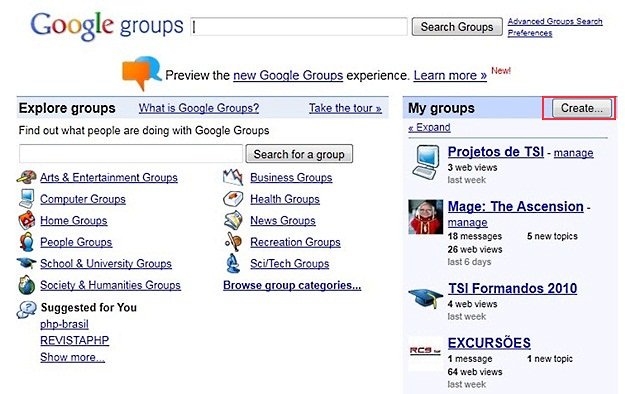
Em seguida, você precisa definir o nome de seu grupo. Veja que, enquanto você digita o título, o endereço é automaticamente preenchido (os espaços são trocados por -). Em seguida, você deve escrever uma definição, para ajudar os participantes a entenderem a ideia de sua lista. Por último, estabeleça o nível de acesso desejado.
O grau “Public” permite que qualquer pessoa interessada possa ler os tópicos criados e entrar no grupo. Entretanto, somente membros podem postar mensagens e ver a lista dos integrantes. Nesse modo, só o administrador pode criar páginas e carregar arquivos. O nível “Announcement-only” possibilita a entrada irrestrita de membros e leitura do material.
Porém, somente administradores podem criar tópicos, páginas e carregar arquivos. Esse tipo de lista seria mais voltado para quem precisa somente enviar recados aos membros. O grau “Restricted” faz com que os usuários precisem de convite para acessar o grupo e o conteúdo é restrito aos integrantes. Uma vez tudo definido de acordo com o que você precisa, clique em “Create my group”.
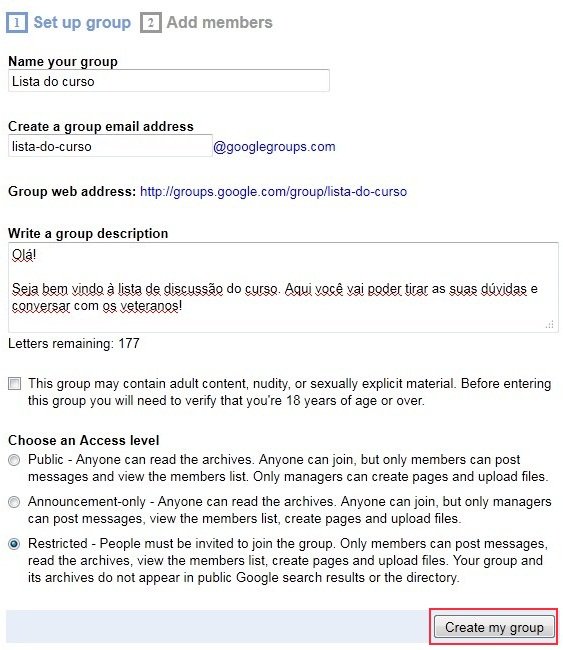
Então é preciso escrever o código de CAPTCHA para provar que você não é um robô.
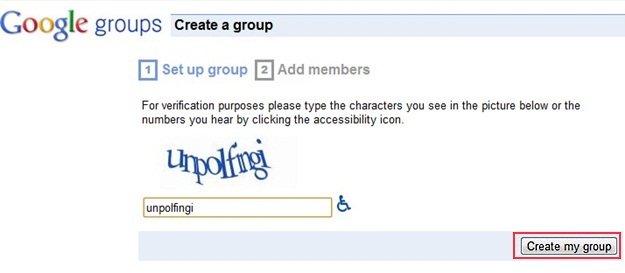
Uma nova tela sugere que você já convide os membros que devem integrar seu grupo. Para isso, basta digitar os emails separados por vírgulas. Lembre-se de escrever uma mensagem para informa-los do que se trata o convite. Se quiser pular esta etapa, basta clicar em “Skip this step”.
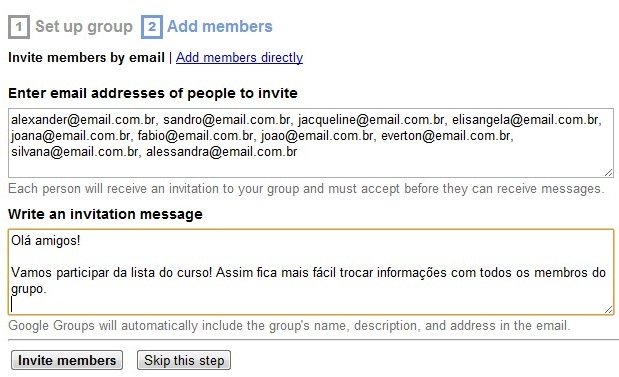
Por último, uma nova mensagem informa que o grupo foi criado com sucesso e fornece as informações relacionadas a ele.
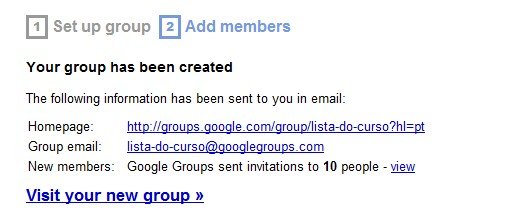
Você também já pode vê-lo na lista de grupos e efetuar o gerenciamento dos membros, mensagens e aparência (por meio do botão “Manage”).
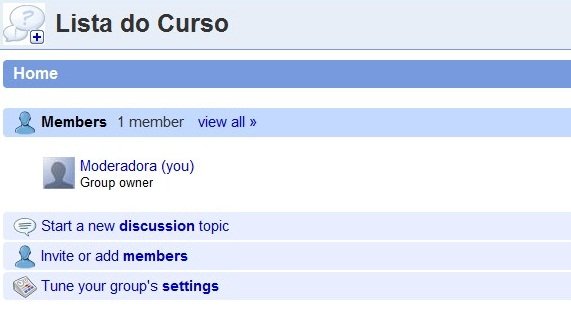
Agora, seu grupo já está criado e você pode enviar mensagens a todos integrantes pelo email, digitando como destinatário o endereço do grupo.
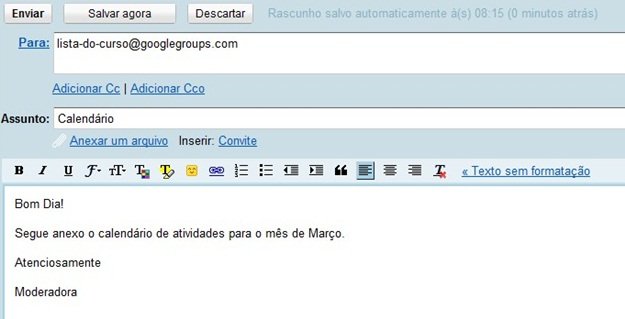
Ou na página do próprio grupo, no formulário existente em “Start a new discussion topic”.
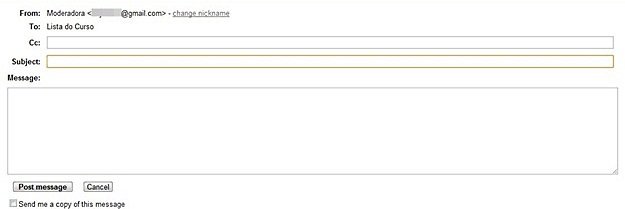
Criando um grupo no Yahoo!
Com sua conta do Yahoo! já conectada, acesse a página de grupos do Yahoo!. Então, clique no botão “Crie seu grupo”.
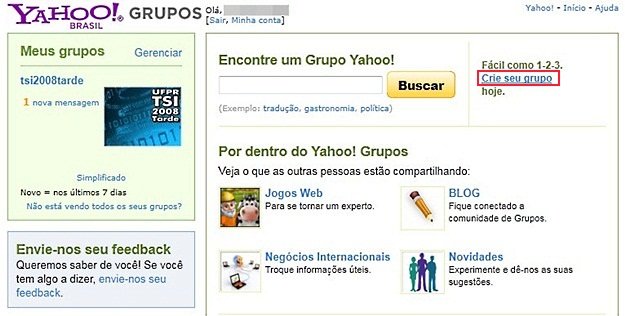
Em seguida, é solicitado que você escolha uma categoria para ele. Para isso, basta dar um clique duplo naquela que mais se enquadra na lista a ser criada.
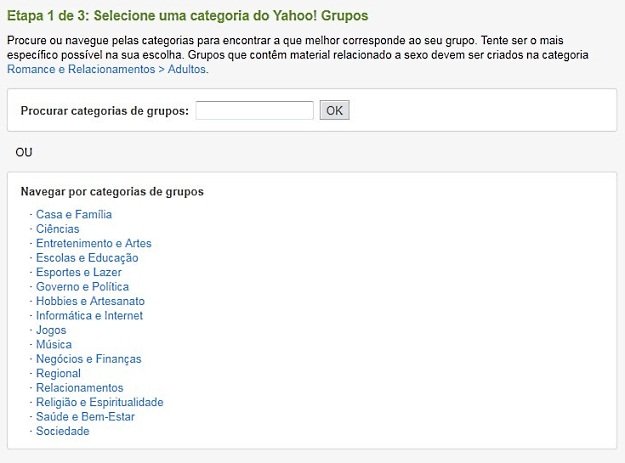
No próximo passo, você deve escolher uma subcategoria. Ela deve definir mais especificamente a finalidade do seu grupo. Uma vez definida, clique em “Criar aqui”.
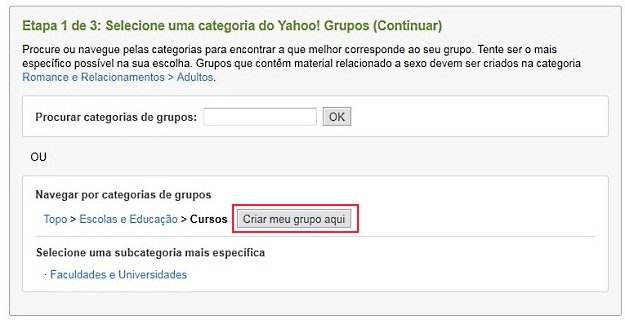
Em seguida, você deve digitar o nome de seu grupo e preencher o endereço de email desejado para ele (ao contrário do Google, não é automático). É aconselhável digitar a descrição do grupo, para que os integrantes venham a conhecer a finalidade da lista. Quando tudo estiver corretamente definido, clique em “Continuar”.
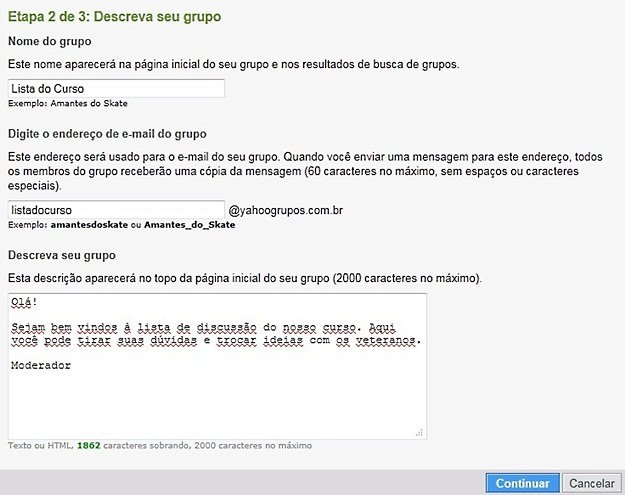
Então, você deve escolher o perfil que deseja associar ao grupo.
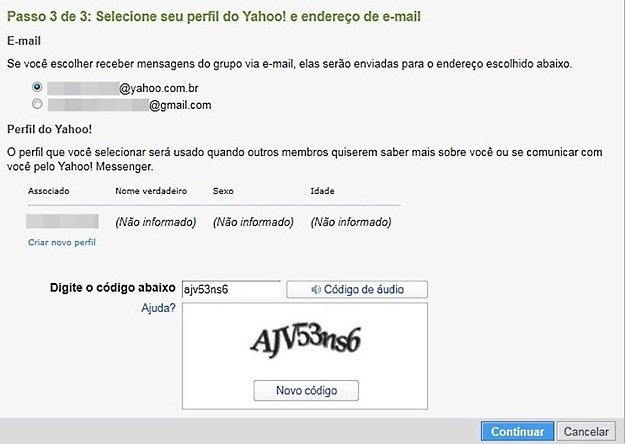
Prontinho! O grupo já está ativo e listado em sua conta e basta um clique duplo para efetuar tarefas de gerenciamento.
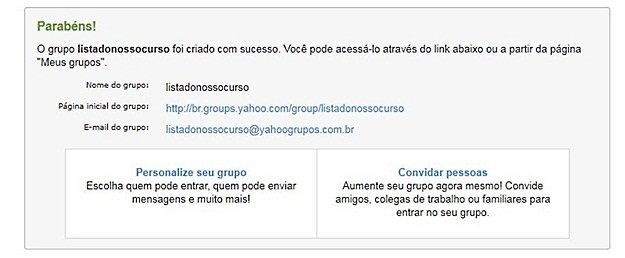
A tarefa mais importante agora é convidar os integrantes da lista (por meio do botão “Convidar” na página do grupo). Lembre-se de que os emails devem ser separados por vírgulas.
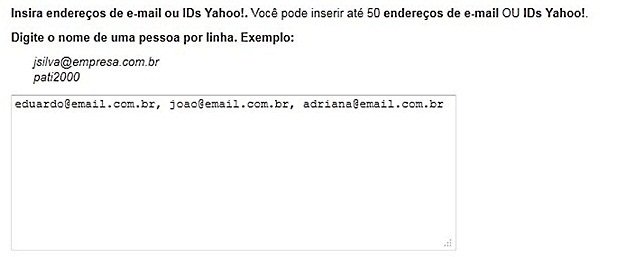
Você pode mandar mensagens para todos os integrantes pelo correio eletrônico, digitando o email definido para o grupo.
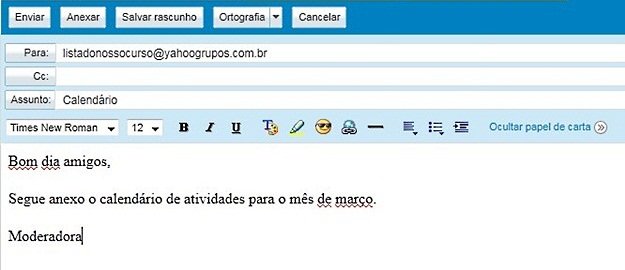
A criação de um grupo pode ser uma maneira muito prática de mandar emails para várias pessoas, sem correr o risco de se esquecer de alguém. Pode ser aplicado para amigos, cursos, turmas de faculdade, equipes de jogos, entre várias outras possibilidades.
Categorias












![Imagem de: Home office: 157 vagas para trabalho remoto [15/04]](https://tm.ibxk.com.br/2024/04/15/15155528990131.jpg?ims=140x88)







![Imagem de: Home office: 157 vagas para trabalho remoto [15/04]](https://tm.ibxk.com.br/2024/04/15/15155528990131.jpg?ims=288x165)



